微视作为一款备受欢迎的短视频应用,为用户提供了丰富的视频内容和个性化的观看体验。然而,随着观看记录的积累,有时候我们可能需要查看或清除这些记录。本文将从多个维度详细介绍如何查看和清除微视的观看历史记录。
一、查看微视观看历史记录的方法
微视提供了多种途径供用户查看自己的观看历史记录,以下是两种常用的方法:
方法一:通过个人中心直接查看
1. 打开微视app,点击底部的“我”按钮,进入个人中心页面。
2. 在个人中心页面中,直接找到并点击“观看记录”选项。
3. 进入观看记录页面后,即可查看自己所有的观看历史。
方法二:通过隐私权限设置查看
1. 打开微视app,同样点击底部的“我”按钮,进入个人中心页面。
2. 点击右上角的“三条横线”图标,进入侧边栏菜单。
3. 在侧边栏菜单中,点击“设置”选项。
4. 进入设置页面后,点击“隐私权限”选项。
5. 在隐私权限页面中,找到并点击“个人信息查阅与管理”选项。
6. 进入个人信息查阅与管理页面后,点击“内容及互动”选项。
7. 在内容及互动页面中,点击“浏览记录”选项,即可查看自己的观看历史。
二、清除微视观看历史记录的方法
清除观看历史记录同样有多种方法,用户可以根据自己的需求选择合适的方式:
方法一:在观看记录页面清除
1. 进入观看记录页面(可通过上述方法一或方法二进入)。
2. 在观看记录页面中,找到并点击右上角的“清空”按钮。
3. 弹出确认框后,选择“清空历史”或“清空最近一天”选项进行清除操作。
方法二:通过app设置清除
1. 打开微视app,进入个人中心页面。
2. 点击右上角的“三条横线”图标,进入侧边栏菜单。
3. 在侧边栏菜单中,找到并点击与清除记录相关的选项(如“清除记录”或“设置”中的相关选项,具体名称可能因app版本而异)。
4. 按照提示进行清除操作。
三、注意事项
在查看和清除微视观看历史记录时,有几点需要注意:
1. 观看记录数量限制:微视只保存最近的300条观看记录,如果观看记录超过这个数量,旧的记录会被自动删除。
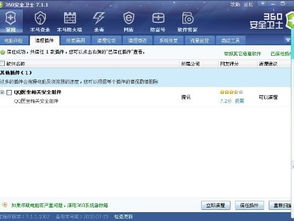
2. 账号类型限制:观看历史功能只对个人账号开放,企业账号暂时不支持该功能。
3. 隐私保护:在清除观看历史记录时,请确保自己的操作不会泄露个人隐私信息。
4. app版本更新:随着微视app的不断更新,查看和清除观看历史记录的方法可能会有所变化。建议用户定期查看app的更新说明,了解最新的操作方法。
通过以上介绍,相信用户已经掌握了如何查看和清除微视观看历史记录的方法。在使用微视的过程中,用户可以更加便捷地管理自己的观看历史记录,享受更加个性化的观看体验。






















